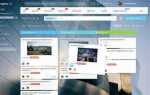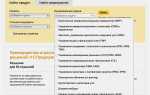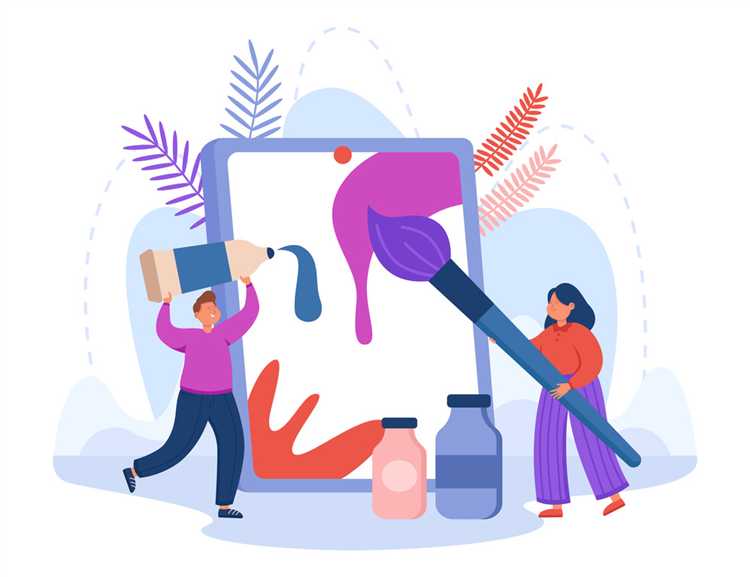
Adobe Illustrator предназначен для создания и редактирования векторной графики. Это означает, что изображения состоят из математических кривых, которые сохраняют чёткость при любом масштабе. Illustrator особенно эффективен для разработки логотипов, иконок, иллюстраций и технических схем. Основные инструменты – Pen Tool, Shape Builder, Pathfinder – позволяют создавать сложные формы с высокой точностью. Поддержка форматов SVG, EPS и PDF делает Illustrator оптимальным решением для полиграфии и веб-дизайна.
Adobe Photoshop работает с растровыми изображениями, основанными на пикселях. Он идеально подходит для редактирования фотографий, создания коллажей, цифровой живописи и ретуши. Инструменты вроде Clone Stamp, Healing Brush, Adjustment Layers позволяют проводить точную цветокоррекцию, устранять дефекты и манипулировать изображением на пиксельном уровне. Поддержка форматов PSD, TIFF и JPEG делает его универсальным для работы с изображениями в цифровых и печатных проектах.
Выбор между программами зависит от задачи. Если необходимо сохранить резкость изображения при масштабировании, лучше использовать Illustrator. Для обработки фотографий или работы с текстурами и светотенями – Photoshop. Обе программы интегрируются с другими продуктами Adobe, но при создании визуального контента важно учитывать, что векторная графика более универсальна в печати, тогда как растровая – в визуальных эффектах и фотоискусстве.
Создание векторной графики: почему Illustrator предпочтительнее
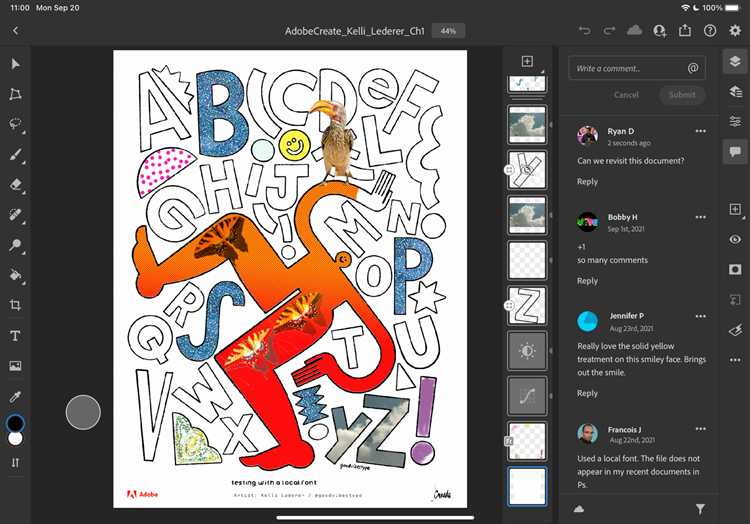
Adobe Illustrator предоставляет специализированные инструменты для создания и редактирования векторных объектов с высокой точностью и контролем. В отличие от Photoshop, работающего преимущественно с растром, Illustrator изначально заточен под векторные форматы, такие как SVG, AI, EPS, что критично при разработке логотипов, иконок и иллюстраций для масштабируемого использования.
- Перо (Pen Tool) и узлы позволяют создавать сложные формы с абсолютной точностью, что недоступно в Photoshop без значительных ограничений.
- Инструмент «Shape Builder» упрощает объединение, вычитание и пересечение форм без необходимости переключаться между слоями или масками.
- Градиенты и обводки в Illustrator применяются к объектам без потери векторной структуры – это обеспечивает полную редактируемость на любом этапе.
- Символы и шаблоны позволяют быстро повторно использовать элементы, сохраняя ссылки на исходные объекты и минимизируя вес файла.
- Точечная, линейная и радиальная сетки поддерживают равномерную и симметричную верстку векторных иллюстраций с максимальной точностью.
Illustrator сохраняет структуру объектов, включая слои, группы и параметры трансформации, что позволяет экспортировать файлы в любые профессиональные форматы без искажений. Это невозможно при векторизации в Photoshop, где результат – всего лишь растр с обтравкой.
Работа с цветами в Illustrator основана на векторных заливках и палитрах Pantone, что особенно важно для подготовки печатной продукции. Цвета остаются неизменными вне зависимости от разрешения или масштаба.
При проектировании графики, требующей масштабирования без потери качества, Illustrator обеспечивает более надежную и эффективную среду разработки, чем Photoshop.
Работа с растром: в каких задачах Photoshop незаменим

Photoshop разработан для глубокой работы с растровыми изображениями, где каждый пиксель имеет значение. Его инструментарий охватывает задачи, которые векторные редакторы попросту не способны выполнять с нужной точностью и глубиной.
- Профессиональная ретушь фотографий. Инструменты «Spot Healing Brush», «Clone Stamp» и «Dodge/Burn» позволяют удалять дефекты кожи, пыль, складки ткани, корректировать освещение и форму объекта, не теряя текстуры оригинала.
- Цветокоррекция на уровне каналов. Панель «Curves» и функция «Selective Color» дают точечный контроль над цветами в каждом из RGB-каналов, что критично для точной передачи оттенков в коммерческой печати или модной фотографии.
- Работа с высоким разрешением. При обработке изображений 300 DPI и выше Photoshop сохраняет детали на уровне пикселей, поддерживает 16- и 32-битные каналы, позволяет работать с RAW-файлами без потери данных.
- Композитинг и коллажи. Благодаря режимам наложения, маскам, смарт-объектам и настройке прозрачности Photoshop позволяет создавать фотореалистичные сцены из десятков изображений с безупречной стыковкой элементов.
- Цифровая живопись и текстуринг. Возможность использовать кастомные кисти, чувствительность к нажатию пера и слоистая структура документа делают Photoshop выбором художников, создающих иллюстрации и текстуры для игр и кино.
- Удаление шумов и восстановление старых фото. Фильтры «Dust & Scratches», «Reduce Noise» и ручная правка позволяют восстанавливать архивные снимки и избавляться от артефактов при сканировании.
Photoshop незаменим в тех случаях, где необходима точная работа с пиксельной структурой изображения и тонкая настройка визуальных параметров, невозможная в векторной среде.
Поддержка масштабирования без потери качества в Illustrator
В основе Adobe Illustrator лежит векторная графика, при которой изображения формируются на базе математических кривых, а не пикселей. Это означает, что любой объект – будь то логотип, иконка или иллюстрация – может масштабироваться от размера визитки до билборда без потери четкости.
Illustrator использует кривые Безье для описания контуров. Каждая линия и фигура задается уравнениями, поэтому изменения масштаба не влияют на детализацию. Например, круг, созданный в Illustrator, остается идеальным кругом вне зависимости от размера, в отличие от растровых изображений, где увеличение приводит к появлению пикселизации.
Для сохранения качества важно экспортировать проекты в форматы, поддерживающие векторные данные:
| SVG | Оптимален для веб-графики, особенно для адаптивных интерфейсов |
| Сохраняет векторную структуру, подходит для печати и обмена макетами | |
| EPS | Используется в типографии и других профессиональных графических средах |
Чтобы избежать непреднамеренной растризации, следует избегать использования растровых эффектов внутри Illustrator или сохранять их в отдельных слоях. Также рекомендуется включать параметр «Сохранить редактируемость текста» при экспорте, чтобы шрифты оставались векторными.
Управление слоями и масками в Photoshop при фотомонтаже
Работая с множеством слоёв, важно применять именование и цветовую маркировку. Это ускоряет навигацию в сложных проектах. Группировка слоёв позволяет объединять связанные элементы, например, тени и объект, к которому они относятся.
Маски играют решающую роль в создании плавных переходов между элементами. Слой-маска позволяет скрывать или показывать участки слоя без удаления данных. Для точной работы с масками необходимо использовать кисть с мягкими краями и регулировать её непрозрачность. Белый цвет открывает участок слоя, чёрный скрывает, серый создаёт полупрозрачность.
Сложные монтажи требуют использования нескольких масок: основной и обтравочной. Обтравочная маска позволяет ограничить видимость слоя по форме нижнего слоя, что полезно для локальной коррекции или текстурирования.
Функция «Связать слои» (Link Layers) фиксирует взаимное положение объектов при трансформации. Это необходимо при масштабировании или перемещении связанных фрагментов композиции.
Регулярное использование смарт-объектов предотвращает потерю качества при трансформации и позволяет применять недеструктивные фильтры. Маски смарт-объектов работают аналогично обычным, но обеспечивают большую гибкость при коррекции.
Для точного выравнивания элементов фотомонтажа применяйте направляющие и функцию автоматического выравнивания слоёв (Auto-Align Layers). Это особенно полезно при замене фона или совмещении кадров.
Подготовка макетов для печати: сравнение возможностей
Adobe Illustrator предоставляет полный контроль над векторной графикой, что критично при создании печатных материалов с четкими границами и масштабируемыми элементами. Поддержка цветовых моделей CMYK, Pantone и возможность работы с векторными спот-цветами делают Illustrator предпочтительным для печати логотипов, визиток, упаковки и других макетов, требующих точной цветопередачи.
Illustrator позволяет задавать вылеты (bleeds), использовать метки обреза и управлять наложением цветов (overprint), что исключает ошибки при допечатной подготовке. Поддержка PDF/X-1a и PDF/X-4 гарантирует совместимость с профессиональными типографиями.
Photoshop ориентирован на растровую графику и более уместен для печати изображений с фотореалистичным содержанием – плакаты, журнальные развороты, обложки. Однако ограниченная поддержка векторных элементов и меньшее удобство при работе с спот-цветами делают его менее подходящим для технически точной полиграфии.
В Photoshop отсутствует нативная настройка вылетов, что требует ручной подготовки документа. Также важен контроль разрешения: для печати необходимо использовать 300 dpi при цветовой модели CMYK, иначе изображение может потерять чёткость.
Итог: Illustrator обеспечивает технически точную подготовку тиражной продукции, где критичны вектор, цвет и допечатная точность. Photoshop применим при печати визуальных материалов с высоким качеством изображения, но требует большего внимания к параметрам документа.
Инструменты для цифрового рисования: кисти и настройка давления
Adobe Photoshop предлагает широкий спектр кистей с поддержкой чувствительности к давлению пера, что позволяет создавать разнообразные текстуры и плавные переходы толщины линий. Пользователи могут импортировать собственные наборы кистей или настраивать параметры жесткости, непрозрачности и динамики формы. Настройка давления в Photoshop детализирована: регулируется как толщина, так и непрозрачность штриха, что критично для реалистичной имитации традиционных материалов.
В Adobe Illustrator, будучи векторным редактором, инструменты для рисования ориентированы на создание кривых и контуров. Кисти здесь представлены в виде векторных мазков с возможностью масштабирования без потери качества. Настройка давления пера влияет на ширину линии через динамические кисти, но непрозрачность и текстурные эффекты ограничены. В Illustrator доступна точечная и вариативная настройка толщины штриха с помощью динамических кистей и вариаций профиля, что удобно для создания сложных контуров и каллиграфии.
Для художников, ориентированных на живописные техники, Photoshop предоставляет более точный и разнообразный инструментарий по работе с давлением пера и кистями. Иллюстратору, создающему графику с четкими контурами, будет удобнее использовать возможности Illustrator по вариативной толщине линий и контролю над векторными мазками.
Форматы файлов и совместимость с другими программами Adobe
Adobe Illustrator работает преимущественно с векторными форматами. Основной формат – AI, который сохраняет векторные объекты, слои и эффекты, обеспечивая полную совместимость с Adobe InDesign и Adobe After Effects. Экспорт в SVG и PDF позволяет использовать файлы в веб-разработке и полиграфии без потери качества.
Adobe Photoshop ориентирован на растровую графику. Основной формат – PSD, поддерживающий слои, маски, эффекты и альфа-каналы, что гарантирует беспроблемную интеграцию с Adobe Premiere Pro и After Effects. Форматы TIFF и PNG применяются для обмена изображениями с сохранением прозрачности и качества.
Для перехода между программами рекомендуется сохранять файлы в нативных форматах: AI для Illustrator и PSD для Photoshop. При необходимости использования одного файла в другой программе следует учитывать, что векторные данные в PSD будут растрированы, а в AI отсутствует полноценная поддержка растровых слоев.
Использование формата PDF служит универсальным мостом между программами, особенно в рабочем процессе печати и подготовки макетов в InDesign. При экспорте из Illustrator в PDF сохраняются векторные объекты и шрифты, а из Photoshop – высококачественные растровые изображения.
В проектах с комбинированной графикой часто применяют EPS – формат, поддерживаемый обеими программами, но он устаревший и не сохраняет всех современных эффектов и слоев. Поэтому его использование целесообразно только для совместимости с внешними программами, не входящими в экосистему Adobe.
Вопрос-ответ:
В чем основные функциональные различия между Adobe Illustrator и Photoshop?
Adobe Illustrator предназначен для работы с векторной графикой, то есть изображениями, созданными с помощью математических формул, которые можно масштабировать без потери качества. Photoshop же ориентирован на растровую графику — редактирование фотографий и изображений, состоящих из пикселей. В Illustrator проще создавать логотипы, иконки, иллюстрации с четкими линиями, а Photoshop лучше подходит для обработки фотографий и сложных цветовых коррекций.
Можно ли использовать Photoshop для создания логотипов, которые обычно делают в Illustrator?
Технически можно, но это не самый удобный способ. В Photoshop логотипы создаются на основе пикселей, поэтому при масштабировании их качество ухудшается. В Illustrator логотипы создаются с помощью векторов, что позволяет сохранять четкость изображения в любом размере. Для создания логотипов лучше использовать Illustrator, чтобы получить гибкие и качественные файлы.
Какая программа лучше подходит для работы с фотографиями и почему?
Photoshop лучше подходит для обработки фотографий, поскольку его инструменты ориентированы на работу с пикселями. Он предлагает множество функций для ретуши, цветокоррекции, удаления ненужных объектов, работы с слоями и фильтрами. Illustrator же не обладает такими инструментами, так как предназначен для создания и редактирования векторных изображений.
Можно ли использовать Adobe Illustrator для создания сложных коллажей из фотографий?
Хотя Illustrator позволяет импортировать растровые изображения и комбинировать их с векторной графикой, он не предназначен для детальной работы с фотографиями и эффектами, которые доступны в Photoshop. Для создания сложных коллажей с фотографиями лучше выбрать Photoshop, так как он предоставляет расширенные инструменты для работы с цветом, масками и фильтрами.
Какие преимущества использования Illustrator при работе с типографикой по сравнению с Photoshop?
В Illustrator гораздо больше возможностей для точной настройки текста: работа с кривыми, изменение контура шрифтов, выравнивание, создание сложных композиций из текста и графики. Текст в векторном формате можно масштабировать без потери качества. Photoshop тоже поддерживает работу с текстом, но функции здесь менее гибкие, и при увеличении изображений текст может терять четкость.
В чем основные различия между Adobe Illustrator и Photoshop по функционалу?
Adobe Illustrator ориентирован на работу с векторной графикой, что позволяет создавать изображения, масштабируемые без потери качества. Это удобно для логотипов, иконок и иллюстраций, которые нужно использовать в разных размерах. Photoshop же работает преимущественно с растровыми изображениями — фотографиями и сложными изображениями с большим количеством деталей. В нём проще редактировать фотографии, создавать сложные коллажи и применять различные фильтры и эффекты, но масштабирование растровых изображений ограничено качеством исходного файла.
Для каких задач лучше подходит Illustrator, а для каких — Photoshop?
Illustrator отлично подходит для создания графических элементов, требующих чётких линий и возможности увеличения без потери качества — например, логотипов, шрифтов, инфографики, схем и иллюстраций. Photoshop удобен при работе с фотографиями и изображениями, требующими детальной обработки: ретуши, цветокоррекции, работы с текстурами и эффектами. Если нужно создавать макеты с текстурами и сложными визуальными эффектами, лучше выбрать Photoshop. Если же важна точность линий и простота масштабирования — Illustrator будет предпочтительнее.